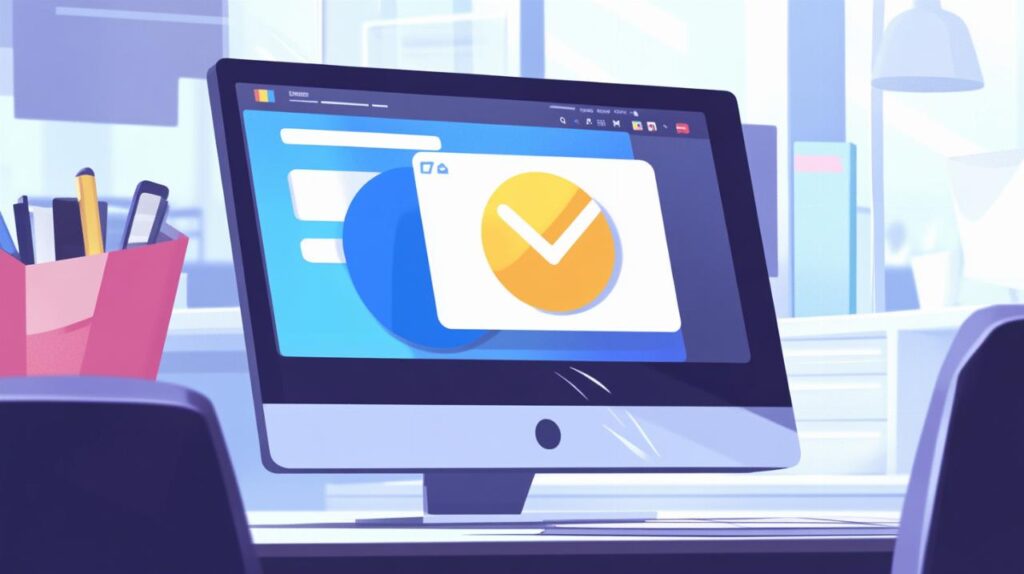Comprendre le cache web et son impact sur la navigation
Définition et fonctionnement du cache navigateur
Le cache navigateur représente un espace de stockage temporaire utilisé par les navigateurs internet pour conserver des éléments de sites web fréquemment visités. Ce mécanisme permet d'accélérer le chargement des pages en évitant de télécharger à nouveau des données déjà consultées. Le cache stocke des fichiers tels que des images, des scripts et des feuilles de style, optimisant ainsi l'expérience de navigation.
Avantages et inconvénients du cache pour l'expérience utilisateur
L'utilisation du cache apporte des bénéfices notables pour l'expérience utilisateur. Elle réduit les temps de chargement des pages web, économise la bande passante et améliore la réactivité globale du site. Néanmoins, le cache peut parfois entraîner l'affichage de versions obsolètes des pages, causant des erreurs de formatage ou des problèmes de fonctionnalité. Pour maintenir une navigation optimale, il est recommandé de vider régulièrement le cache du navigateur.
Les utilisateurs fréquents peuvent envisager de nettoyer leur cache quotidiennement, tandis qu'un nettoyage mensuel suffit généralement pour les autres. Il faut noter que le vidage du cache peut ralentir le chargement initial des sites lors des visites suivantes. Cette pratique s'avère particulièrement utile pour résoudre les dysfonctionnements et assurer une expérience de navigation fluide.
Pour effectuer cette opération sur les navigateurs populaires, voici quelques instructions :
– Google Chrome : Utilisez la combinaison Ctrl+Maj+Suppr, puis cochez 'Images et fichiers en cache'.
– Mozilla Firefox : Appuyez sur Ctrl+Maj+Suppr, sélectionnez 'cache' dans les éléments à effacer.
– Safari : Accédez au menu 'Développement' et choisissez 'Vider les caches' pour les versions récentes.
– Microsoft Edge : Dans les paramètres, allez dans 'Confidentialité' et cochez 'Fichiers et données en cache'.
– Opera : Utilisez Ctrl+Maj+Suppr et sélectionnez 'Fichiers et images en cache'.
Le nettoyage du cache s'inscrit dans une démarche plus large de gestion de la vie privée en ligne. Associé à la suppression des cookies et de l'historique de navigation, il contribue à réduire le suivi des activités en ligne et à préserver la confidentialité des utilisateurs.
Effacement du cache sur Google Chrome
Le vidage du cache web sur Google Chrome est une opération simple qui peut améliorer la performance de votre navigation et résoudre certains problèmes d'affichage. Cette action est particulièrement utile pour les créateurs de sites web et les utilisateurs fréquents d'internet.
Étapes pour vider le cache sur Chrome
Pour effacer le cache sur Google Chrome, suivez ces étapes :
1. Cliquez sur l'icône 'Plus' (trois points verticaux) dans le coin supérieur droit de la fenêtre du navigateur.
2. Sélectionnez 'Supprimer les données de navigation'.
3. Dans la fenêtre qui s'ouvre, cochez la case 'Images et fichiers en cache'.
4. Appuyez sur le bouton 'Effacer les données'.
Alternativement, vous pouvez utiliser le raccourci clavier Ctrl+Maj+Suppr pour ouvrir directement la fenêtre de suppression des données.
Options avancées pour gérer le cache sur Chrome
Chrome offre des options supplémentaires pour une gestion plus fine du cache :
– Vous pouvez choisir la période pour laquelle vous souhaitez effacer les données.
– Il est possible de supprimer d'autres éléments comme les cookies, l'historique de navigation ou les mots de passe enregistrés.
– Pour les développeurs web, l'outil DevTools de Chrome permet une gestion plus précise du cache lors du développement de sites.
L'effacement régulier du cache peut améliorer la sécurité en ligne, optimiser l'expérience utilisateur et résoudre les problèmes de chargement des pages. Cette pratique est recommandée pour maintenir une navigation fluide et efficace.
Nettoyage du cache sur Mozilla Firefox
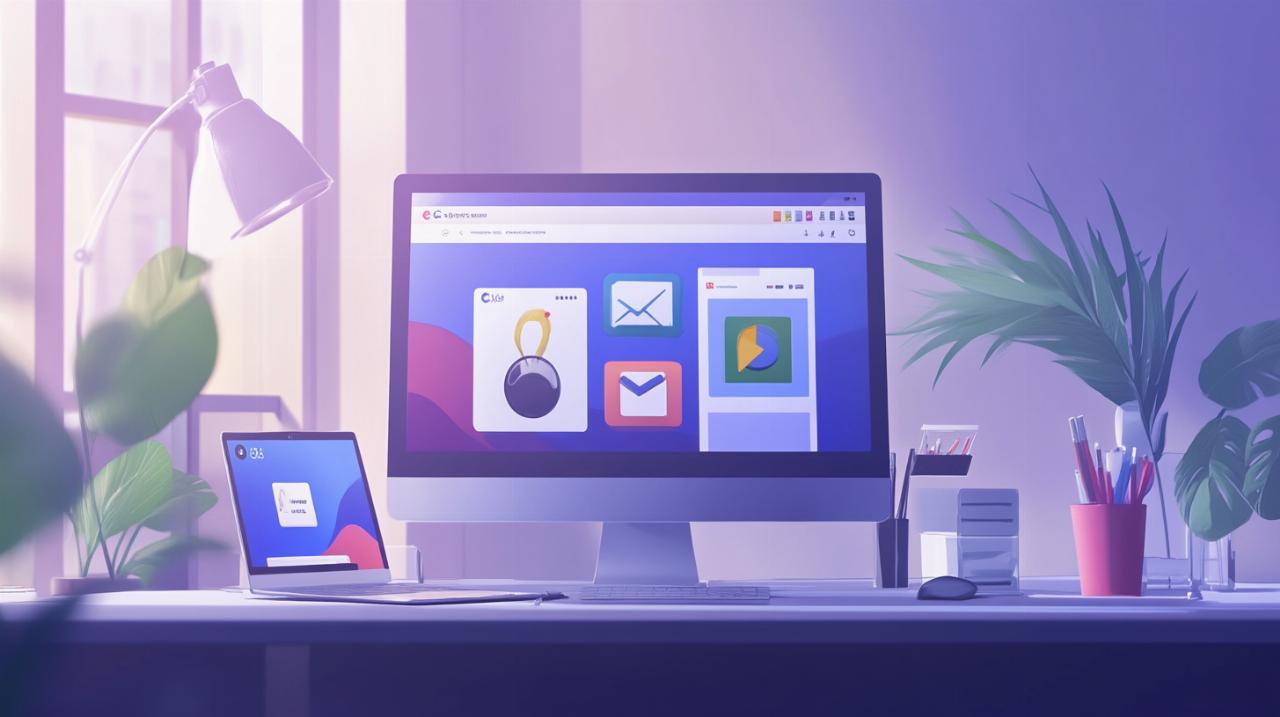 Le nettoyage du cache sur Mozilla Firefox est une opération simple qui peut améliorer la performance de votre navigation web. Cette action permet de libérer de l'espace sur votre disque dur et peut résoudre certains problèmes d'affichage de sites web.
Le nettoyage du cache sur Mozilla Firefox est une opération simple qui peut améliorer la performance de votre navigation web. Cette action permet de libérer de l'espace sur votre disque dur et peut résoudre certains problèmes d'affichage de sites web.
Procédure pour effacer le cache sur Firefox
Pour vider le cache sur Firefox, suivez ces étapes :
1. Appuyez simultanément sur les touches Ctrl+Maj+Suppr de votre clavier.
2. Dans la fenêtre qui s'ouvre, sélectionnez l'option 'cache' à effacer.
3. Validez votre choix pour lancer le nettoyage.
Cette manipulation est rapide et efficace pour rafraîchir votre navigation.
Paramètres de gestion du cache dans Firefox
Firefox offre des options avancées pour gérer le cache :
1. Ouvrez les 'Paramètres' de Firefox.
2. Naviguez vers la section 'Vie privée et sécurité'.
3. Recherchez les options relatives au cache et aux cookies.
4. Ajustez les paramètres selon vos préférences de navigation et de confidentialité.
Ces réglages vous permettent d'optimiser l'utilisation du cache pour une expérience utilisateur améliorée tout en préservant votre vie privée en ligne.
Suppression du cache sur Safari
Le vidage du cache sur Safari peut améliorer votre expérience de navigation et résoudre certains problèmes de performance web. Voici comment procéder pour effacer le cache et optimiser votre utilisation de Safari.
Instructions pour vider le cache sur Safari
Pour vider le cache sur Safari, suivez ces étapes simples :1. Ouvrez Safari sur votre appareil.2. Allez dans le menu 'Développement' en haut de l'écran.3. Sélectionnez l'option 'Vider les caches'.Cette action effacera les données en cache stockées par votre navigateur, ce qui peut aider à résoudre les dysfonctionnements et améliorer la vitesse de chargement des pages web.
Personnalisation des options de cache dans Safari
Safari offre également des options pour personnaliser la gestion du cache :- Vous pouvez choisir de vider le cache régulièrement pour maintenir une navigation fluide.- Il est possible de configurer Safari pour qu'il efface automatiquement le cache à la fermeture du navigateur.- Pour une sécurité accrue, pensez à supprimer aussi les cookies, ce qui peut réduire le suivi en ligne.Ces ajustements peuvent contribuer à optimiser votre expérience utilisateur et à protéger votre vie privée lors de vos recherches en ligne ou de vos visites sur des sites web.
N'oubliez pas que le vidage du cache peut temporairement ralentir le chargement initial des sites que vous visitez fréquemment. Cependant, cette pratique reste recommandée pour maintenir les performances de votre navigateur et résoudre les problèmes potentiels liés à un cache obsolète ou corrompu.